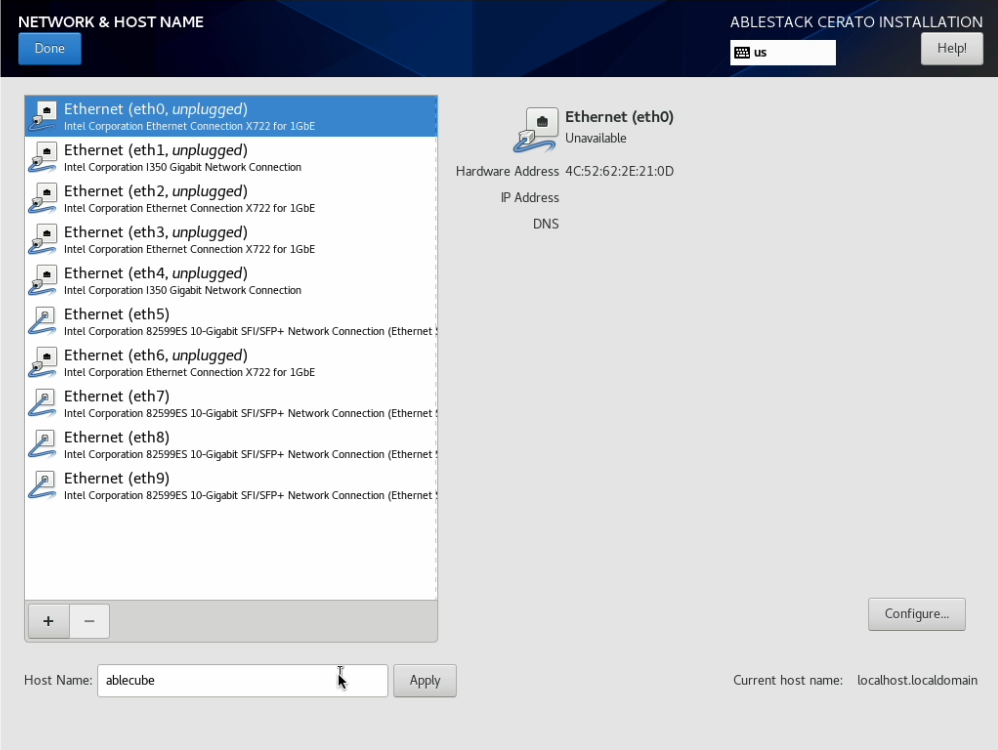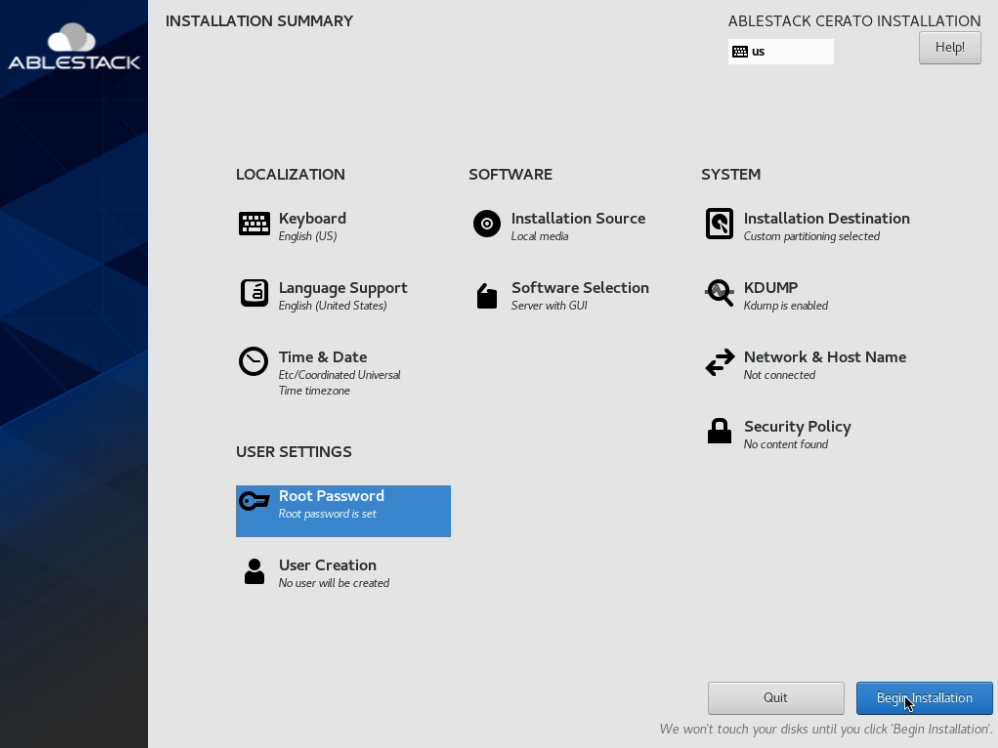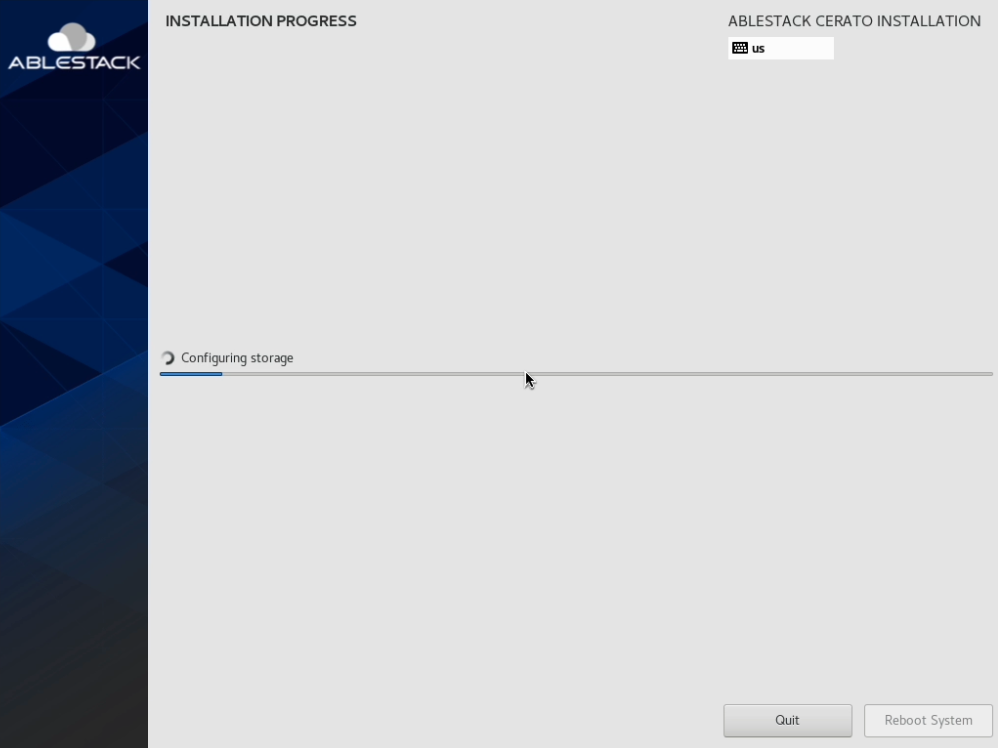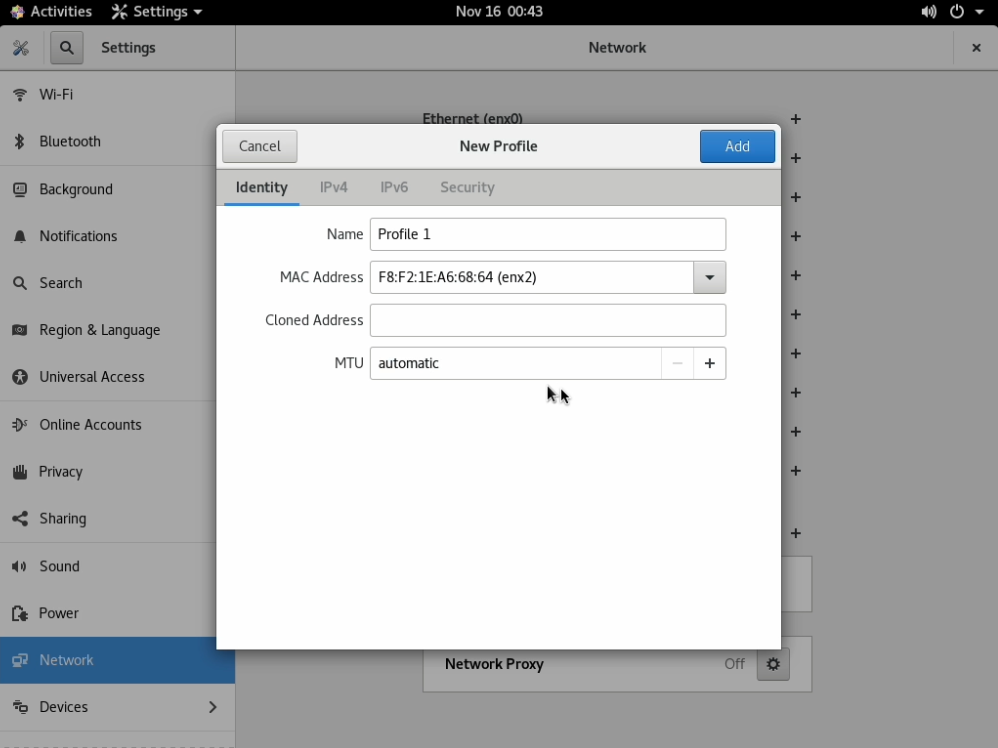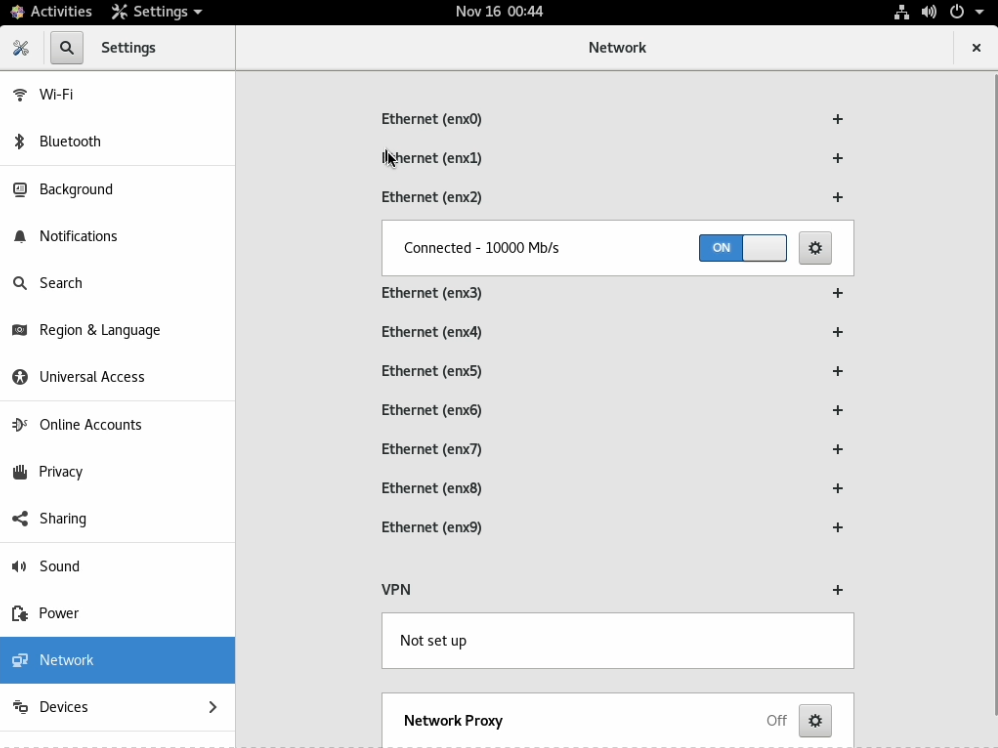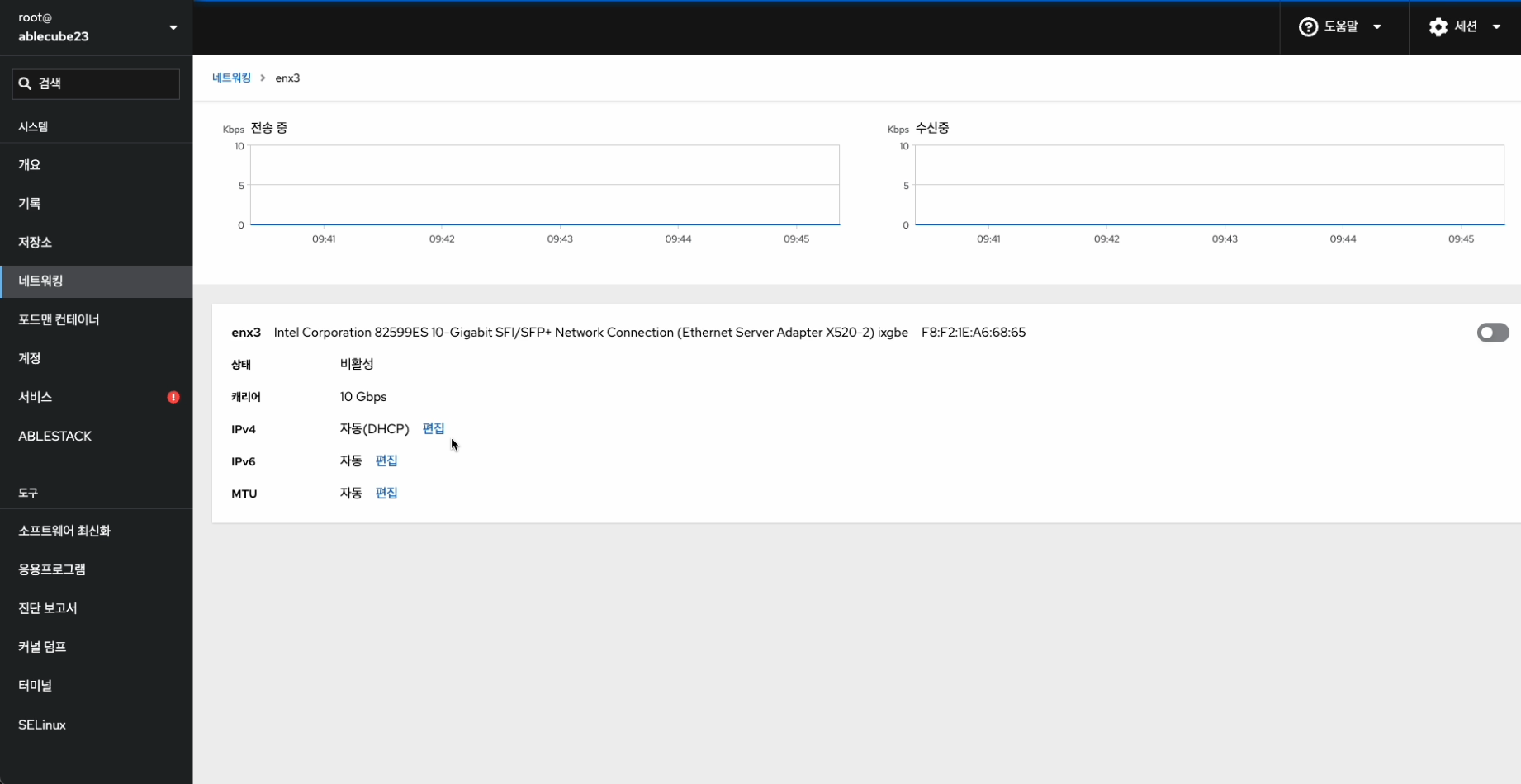Danger
이 문서는 기술지원 용도의 문서입니다. 기술지원 엔지니어가 아닌 사용자가 조작할 때 시스템에 문제가 발생할 수 있습니다.
ABLESTACK Cube 설치진행¶
ABLESTACK Cube를 설치 진행 가이드 입니다.
해당 가이드는 기본적으로 Linux 계열의 OS 설치 경험이 없어도 설치 할 수 있는 쉬운 사용자 경험을 제공 하나 기본적인 Linux 계열의 OS 이해도를 가지고 있으면 조금더 쉽게 설치가 가능합니다.
Info
- 해당 문서는 사용자의 네트워크 환경 및 설정 정보를 고려하지 않고 작성된 문서 입니다. 이 문서를 기준으로 활용을 하셔야 하며 수정 및 변경 할 부분은 강조 표시를 해두었습니다.
- ABLESTACK Cube 설치시 ABLESTACK Cell이 동시에 설치가 진행되며, ABLESTACK Cell의 설치가이드는 따로 제공 되고 있지 않습니다.
사전준비
- ABLESTACK 설치용 ISO 또는 ABLESTACK 설치용 USB
- 호스트의 Manage Network 대역에 접근 가능한 Desktop 또는 Notebook
- Manage Network IP(ABLESTACK은 Manage Network IP를 호스트 1대당 3개의 IP를 필요로 하고 있습니다.)
사전설정
- ABLESTACK Cerato는 UTC를 기준으로 시간서버를 설정합니다.
- 따라서 ABLESTACK 설치 전 서버 BIOS 설정에서 해당 서버의 시간을 UTC로 설정해야 합니다.
ABLESTACK Cube 설치 진행 가이드¶
-
부팅 완료 후 ABLESTACK 설치 메뉴 화면 입니다.
정상적으로 ISO 또는 USB를 이용하여 정상적으로 부팅되면 아래와 같은 이미지의 화면으로 전환됩니다.
Check
화면에서 Install ABLESTACK Cerato (v3.0.0) 메뉴가 보이는지 확인해야 합니다. 해당 메뉴가 보이면 ABLESTACK Cube 정상적으로 설치를 하실 수 있습니다. 만약 해당 메뉴가 보이지 않는다면 정상적인 부팅이 되지 않은 경우이므로 부팅매체를 확인하고 재부팅을 해야 합니다. 다시 한번 부팅해도 해당 메뉴가 보이지 않는다면 ISO 또는 USB가 손상되었을 수 있습니다.
-
Info
ABLESTACK Cube는 기본적인 정보는 자동으로 설정이 되어 있습니다.
Installation Destination, Network & Host name 항목에 대해서만 설정하면 됩니다. - Keyboard, Language Support, Installation Source, Software Selection, KDUMP, Security Policy, Root Password 항목은 수정하실 필요가 없습니다.Tip
설정정보 입력시 'Network & Host name' > 'Installation Destination' 순서대로 설정하는 것을 권장합니다.
-
네트워크 및 호스트 이름 구성변경 화면
- ABLESTACK Cube 구성화면에서 Network & Host Name 을 클릭하면 해당 화면으로 이동됩니다.
Note
네트워크의 목록 및 장치명 등은 물리적 네트워크의 구성과 하드웨어 벤더사에 따라 다르게 표기될 수 있습니다.
아래 설정은 순서는 상관없이 진행이 가능합니다.
- 호스트 이름 설정

- Host name에 hostname을 입력합니다.
Tip
일반적으로 호스트명은 "ablecube23"과 같이 ablecube + 넘버링 형태로 지정하면 향후 관리가 용이합니다.
- 적용 버튼을 클릭하여 Host name을 적용합니다.
- 적용된 Host name이 정상적으로 현재 호스트 이름에 표시 되는지 확인합니다.
Check
ABLESTACK은 설치 완료 후 재부팅 과정에서 네트워크 인터페이스 초기화 및 정렬을 수행합니다. 따라서, IP 설정은 설치 완료 후 IPMI Console을 이용하여 해야 합니다.
Warning
IP 설정을 설치 단계에서 미리 하는 경우, 이후 네트워크 설정에 문제가 발생할 수 있습니다.
-
설치 대상 구성 화면
- ABLESTACK Cube 구성화면에서 Installation Destination 을 클릭하면 해당 화면으로 이동됩니다.
Note
디스크 장치 목록은 디스크 구성 및 종류,수량에 따라 다르게 표시될 수 있습니다.
- 디스크 목록 중 ABLSTACK Cube OS 가 설치될 디스크를 선택하시고 나머지 디스크는 모두 선택을 해제합니다.
Check
설치 대상 디스크 이외의 모든 디스크는 반드시 선택 해제를 해야합니다. 스토리지 구성단계에서 해당 디스크를 사용할 수 없게 될 수도 있습니다.
- 저장소 구성항목을 Custom 을 선택한 후 Done를 클릭합니다.
-
Click here to create them automatically 을 클릭하면 해당화면으로 이동됩니다
-
- 해당 화면은 파티션을 구성하는 화면입니다.
- /home 파티션 선택 후 아래 - 버튼을 클릭하여 home 파티션을 삭제합니다.
-
- swap 파티션 선택 후 희망 용량 의 입력 값에 64GiB(최소 권장) 을 입력 후 설정 업데이트 버튼을 클릭하여 파티션 용량 재설정 합니다.
Info
swap**파티션은 서버 메모리 크기와 같은 크기로 설정하는 것을 권장합니다. 디스크의 크기가 여유롭지 못하면 **64GiB 이상 을 권장합니다.
-
- /(root파티션) 파티션 선택 후 희망 용량 나머지 전체의 용량을 할당하고 설정 업데이트 버튼을 클릭하여 파티션 용량 재설정 합니다.
- 파티션 구성 완료 후 Done 버튼을 클릭하여 파티션 설정을 마무리 합니다.
Tip
/(root파티션) 파티션의 희망 용량 입력시 하단 왼쪽에 나와있는 사용 가능한 공간 의 용량을 입력하면 필수 구성 파티션을 제외한 나머지 용량이 /(root파티션) 에 할당이 됩니다.
-
Root 초기 암호
Check
Root Password 초기 암호는 password 입니다.
-
- ABLESTACK Cube 설정 완료 후 Begin installation 버튼을 클릭하여 ABLESTACK 설치를 진행 합니다.
- 설치가 완료가 되면 자동으로 재부팅 절차가 진행되며 연결되어 있는 ABLESTACK ISO 또는 USB를 제거하여 ABLESTACK Cube 설치를 마무리 합니다.
ABLESTACK Cube Network 셋팅¶
Info
이 문서는 설치와 관련된 정보만 작성되여 있습니다. Cube의 다른 메뉴의 정보는 "관리가이드 > Cube 가이드" 를 참조하시기 바랍니다.
Info
IPMI에 접속할 시, 설치 사이트에 설정된 각 IPMI의 IP에 따라 접속하셔야 합니다.
-
- 사용자 이름은 root, 암호는 password 를 입력한 후 비밀번호를 변경하고 Sign in 버튼을 클릭하시면 로그인하실 수 있습니다.
Info
- ABLESTACK Cube의 초기 비밀번호는 password 입니다.
- 최초 로그인 시 비밀번호를 변경해야 합니다.
-
- IPMI Console 로그인 후 네트워크 설정 화면입니다.
- 터미널로 MAC 주소를 확인 후, Console 상단 오른쪽 끝을 클릭하여 Network Settings 클릭합니다.
Info
네트워크 장치가 많을 경우, 터미널을 통해서 해당 연결된 네트워크 장치 이름과 MAC 주소를 확인합니다.
-
- 연결할 네트워크 장치 이름에 + 버튼을 눌러 설정 파일로 들어갑니다.
- 연결된 네트워크 장치 이름을 클릭하여 해당 MAC 주소에 맞는 MAC Address 를 클릭합니다.
Note
인터페이스 목록 및 IP주소 등은 물리적 네트워크의 구성과 하드웨어 벤더사 및 초기 설정한 IP주소에 따라 다르게 표기될 수 있습니다.
-
- Address 선택 박스에서 Manual 로 변경합니다.
- IPv4 를 클릭하여, IPv4 Method는 Manual 로 설정한 후, Address , Netmask , Gateway , DNS 를 입력하고 Add 를 클릭합니다.
Info
해당 문서의 네트워크 구성은 기본적인 네트워크 구성입니다.
이 문서를 바탕으로 설치 사이트에 맞게 구성을 변경 및 IP 주소를 입력 하셔야 합니다.
-
- 연결되었는지 확인하고, 네트워크에서 설정한 IP로 접속합니다.
-
- ABLESTACK Cube 로그인 화면입니다.
- 접속 URL은 호스트IP:9090 입니다
- 사용자 이름은 root 를 암호는 변경한 암호를 입력하고 로그인 버튼을 클릭하면 로그인 하실 수 있습니다.
-
- ABLESTACK Cube 로그인 후 화면입니다.
-
- ABLESTACK Cube 네트워킹 구성 화면입니다. 해당 화면에서 방화벽 설정 및 본드(bond), 브릿지(bridge), VLAN 구성을 진행합니다.
Note
인터페이스 목록 및 IP주소 등은 물리적 네트워크의 구성과 하드웨어 벤더사 및 초기 설정한 IP주소에 따라 다르게 표기될 수 있습니다.
Info
해당 문서의 네트워크 구성은 기본적인 네트워크 구성입니다. 이 문서를 바탕으로 설치 사이트에 맞게 구성을 변경 및 IP 주소를 입력 하셔야 합니다.
그리고 본드(bond) 구성이 필요한 경우 본드(bond)구성 완료 후 진행하셔야 합니다. 현재 과정에서는 Management Network에 대한 본드 구성 혹은 Storage Network 구성이 Bridge일 경우에만 본드 구성을 진행하며 Storage Network가 NIC pass-through 일 경우에는 SCVM 구성완료 후 해당 가상머신에서 본드 구성을 진행합니다.
본 설치 가이드는 Storage Network가 NIC pass-through 이며, 본드구성 없이 단일 NIC로 구성된 형태 입니다.
-
- 화면 중간 버튼그룹 중 브릿지 추가 버튼을 클릭하면 보이는 화면이며, 브릿지를 설정하는 팝업 화면입니다.

- 브릿지 이름을 bridge0 을 입력해주고, 포트는 Management NIC 를 선택하고 저장 버튼을 클릭합니다.
Info
해당 과정은 물리적인 Management Network를 SystemVM 및 다른 가상머신에서 사용할 수 있게 브릿지를 하는 과정입니다.
브릿지의 IP 설정은 ABLESTACK Cube 구성하면서 입력된 IP 정보가 상속되여 자동으로 설정됩니다.
- 화면 중간 버튼그룹 중 브릿지 추가 버튼을 클릭하면 보이는 화면이며, 브릿지를 설정하는 팝업 화면입니다.
-
-
Public Storage Network 설정하기 위한 절차 입니다. 네트워킹 화면에서 Public Storage 로 사용할 NIC를 클릭하여 들어온 화면입니다.
-
- IPv4 항목의 편집 버튼을 눌러 들어온 IPv4 설정 화면입니다.
- 주소 입력 창의 오른쪽에 있는 자동(DHCP) 선택 박스를 눌러 수동 으로 변경을 합니다.
- Address 입력창에 100.100.1.1 을 입력하고, 접두 길이 또는 넷마스크 입력창에 24 를 입력하고 적용 버튼을 클릭합니다.
Info
Storage Network에서 사용하는 IP는 내부적으로만 통신하기 위한 IP입니다. 일반적으로 Public Storage Network IP는 100.100.A.B/24 대역을 사용합니다. 관리상 편의를 위해 A는 Management와 동일한 C클래스를 사용하고 B는 호스트와 동일한 Host IP로 구성합니다. 만약 스위치를 혼용해서 사용하고 해당 IP 대역이 기존 내부 네트워크와 겹쳐서 충돌이 발생될 수 있을 경우에는 사용하지 않는 대역으로 변경해야 합니다.
-
- MTU 항목의 편집 버튼을 눌러 들어온 MTU 설정 화면입니다.
- 라디오 버튼을 설정 으로 선택하고 입력값을 9000 으로 입력 후에 적용 버튼을 클릭합니다.
-
- 입력이 끝난 후 저장 하면, 자동으로 연결됩니다.
-
-
- 방화벽을 확인하기 위한 절차 입니다. 네트워킹 화면에서 방화벽 세션에서 규칙 및 영역 편집 을 클릭하여 들어온 화면입니다.
Info
ABLESTACK Cerato 버전부터는 자동으로 ABLESTACK 방화벽이 추가 됩니다.
Info
ABLESTACK 클러스터는 최소 3식이상의 호스트로 구성되어야 합니다. 이 문서에서는 3식의 호스트를 기준으로 가이드가 되어있으며 만약 4식이상의 호스트로 구성된다면 호스트 구성 작업을 반복하면 됩니다. ABLESTACK Cube 설치 진행절차는 2번, 3번 호스트도 동일합니다. 위 설치 절차를 2번, 3번 호스트에도 진행하시기 바랍니다.
Check
ABLESTACK Cube 및 ABLESTACK Cell의 설치 및 구성이 끝났습니다. ABLESTACK Glue 및 ABLESTACK Mold는 ABLESTACK 메뉴에서 구성이 가능하며, 다음 설치 가이드를 보고 따라가시면 됩니다.